En ny version af en af pionererne i ransomware infektioner, kaldet Cryptolocker er steget fra dybet af Dark Web. Den ransomware skaber forskellige moduler, der tjener forskellige formål. Det kan også manipulere med registreringsdatabasen i Windows til at køre sine moduler, hver gang Windows starter. Version 3 af Cryptolocker kan identificeres ved den .crypted filtypenavn på den berørte brugerens filer. Alle brugere, der er kommet på tværs af denne ransomware rådes til ikke at adlyde de løsepenge betalingsinstrukser, som Cryptolocker forlader efter kryptering af data og prøve at bruge de alternative redskaber og metoder til fjernelse og restaurering.
| Navn | Cryptolocker V3 |
| Type | Ransomware Trojan |
| Kort beskrivelse | Den trojanske skaber registreringsdatabasen filer, forbindelse til eksterne værter og krypterer brugerens filer af forskellige formater, beder om en løsesum for at dekryptere dem. |
| Symptomer | Brugeren kan være ude af stand til at åbne sine filer og kan opleve en .crypted forlængelse efter dem. |
| Distributionsmetode | Via ondsindede URL'er eller mails med vedhæftede filer. |
| Værktøj Detection | Hent Malware Removal Tool, for at se, om dit system er blevet påvirket af malware |
| Brugererfaring | Tilmeld dig vores forum til følg diskussionen om Cryptolocker V3. |
| Data Recovery Tool | Windows Data Recovery af Stellar Phoenix Varsel! Dette produkt scanner dine drev sektorer til at gendanne mistede filer, og det kan ikke komme sig 100% af de krypterede filer, men kun få af dem, afhængigt af situationen og uanset om du har omformateret drevet. |
Cryptolocker V3 - Hvordan klarede jeg mig inficeret
En måde at blive et offer for denne modbydelige trussel er ved åbne en ondsindet e-mail vedhæftet fil eller klikke på en URL fra sådanne spam-meddelelser. Normalt cyberkriminelle har tendens til at maskere spam mails de sender ved ligner en velrenommeret tjeneste. Her er et par eksempler på, hvad svigagtige spam mails kan ligne:
- "Din gratis Windows 10 Opgradering er her. "
- "Få din gratis 100 sange fra Itunes nu. "
- "Din PayPal-konto er blevet suspenderet."
- "De filer, du har anmodet om."
- "Du har vundet en gratis tur fra vores eBay lotteri."
- "Gratis Amazon gavekort."
Endvidere, cyberkriminelle har tendens til at maskere den ondsindede nyttelast ved obfuscating sine filer via speciel software eller arkivere den i en .zip, .rar eller andre arkiverede formater, så det ikke bliver blokeret af e-mail hjemmesiden. Brugerne bør være meget forsigtige og altid udføre en scanning af de filer, de henter. Det anbefales også at dobbelttjekke web-links, der deles til en vis grad, fordi kontrol af alt link du åbne ville være frustrerende. Det er derfor, det er godt at have en browser udvidelse, der blokerer ondsindede links fra åbningen.
Cryptolocker V3 Ransomware - mere om det
Symantec forskere har analyseret denne trojanske og har etableret, at når aktiveret på din computer, den ransomware skaber sin nyttelast:
→I %Applikationsdata% af %Bruger Profil%:
Key.dat
Log.html
.exe-fil med tilfældige tegn, f.eks 08210e209u18.exe
På brugerens skrivebord:
CryptoLocker.lnk
HELP_TO_DECRYPT_YOUR_FILES.bmp
HELP_TO_DECRYPT_YOUR_FILES.txt
Den ondsindede trussel opretter derefter følgende registreringsdatabasen objekter:
→I nøglen "HKEY_CURRENT_USER Software Microsoft Windows CurrentVersion Run " værdi med data: “crypto13” = “%USERPROFILE% Application Data [filen med tilfældige tegn].exe”
Efter dette, Cryptolocker V3 begynder at kryptere brugerens filer. Symantec har rapporteret det til korrupte filer med disse endelser:
→ .7z .rar .m4a .wma .avi .wmv .csv .d3dbsp .sc2save .sie .sum .ibank .t13 .t12 .qdf .gdb .tax .pkpass .bc6 .bc7 .bkp .qic .bkf .sidn .sidd. mddata .itl .itdb .icxs .hvpl .hplg .hkdb .mdbackup .syncdb .gho .cas .svg .map .wmo .itm .sb .fos .mcgame .vdf .ztmp .sis .sid .ncf .menu .layout. dmp .blob .esm .001 .VTF .dazip .fpk .mlx .kf .iwd .vpk .tor .psk .rim .w3x .fsh .ntl .arch00 .lvl .snx .cfr .ff .vpp_pc .lrf .m2 .mcmeta .vfs0 .mpqge .kdb. DB0 .DayZProfile .rofl .hkx .bar .upk .das .iwi .litemod .asset .forge .ltx .bsa APK .re4 .SAV .lbf .slm .bik .epk .rgss3a .pak .big .unity3d .wotreplay. xxx .desc .py .m3u .flv Js .css .rb .jpeg .png .txt .p7c .p7b .pfx .p12 .crt .cer .pem .der .x3f .srw .pef .ptx .r3d .rw2. RWL .raw .raf .orf .nrw .mrwref .mef .erf .kdc .dcr .CR2 .crw .bay .sr2 .srf .arw .3fr .dng .jpe .jpg .indd .ai .eps .cdr .pdf. PDD .psd .dbfv .mdf .wb2 .rtf .wpd .dxg .xf .dwg .pst .mdb Accdb .pptm .ppt .pptx .xlsx .xlsm .xlk .xlsb .wps .docm .docx .doc .xls. ODB .odc .odm .odt .ods .odp
Efter kryptering proces for en fil er færdig tilsættes .crypted filtypen, for eksempel:
→Document1.docx.crypted
Endvidere, den trojanske kan forbinde til disse værter:
- 7tno4hib47vlep5o(.)tor2web(.)blutmagie(.)af
- 7tno4hib47vlep5o(.)tor2web(.)fi
- 7tno4hib47vlep5o(.)tor2web(.)org
Hvad er mere Cryptolocker V3 ændrer desktop tapet af den påvirkede maskine med følgende:
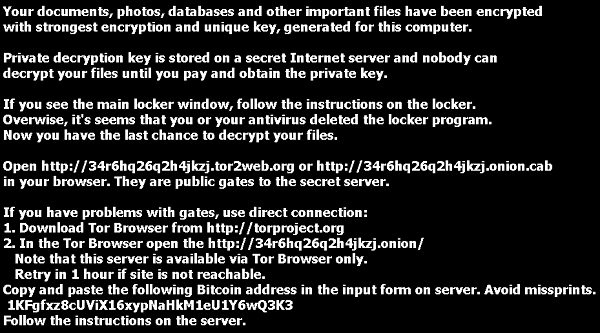 Source: Symantec Security Response
Source: Symantec Security Response
Også, Det viser en meddelelsesboks, som omfatter Dybdegående instruktioner om, hvordan til at betale løsepenge penge og gendanne filerne.
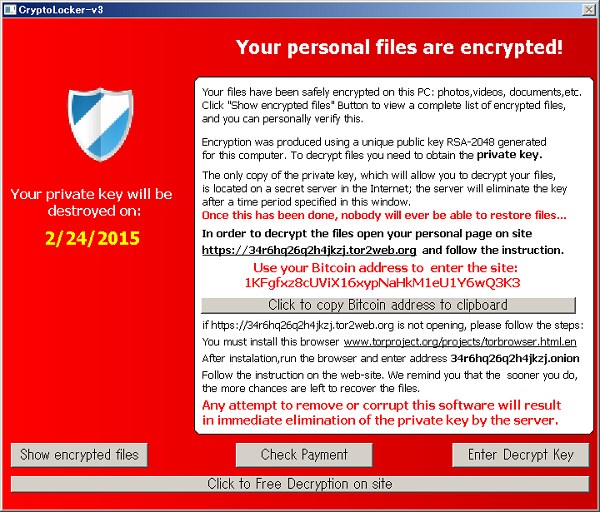 Source: Symantec Security Response
Source: Symantec Security Response
Fjern Cryptolocker V3 Helt
For at fjerne denne cyber trussel fra din computer, anbefales det at handle, som om du var smittet med nogen anden trojansk hest. Forskellen er, at den trojanske kan påvirke dine filer. Det er derfor, det er tilrådeligt at afbryde forbindelsen til internettet kopiere krypterede data til et eksternt drev, inden du forsøger nogen fjernelse.
En måde at fjerne cyber trussel er ved at følge efter omtalte fjernelse instruktioner:
Gendan .crypted Files
Da Cryptolocker V3 hævder at bruge en RSA 2048 krypteringsalgoritme bør du prøve at gendanne dine filer ved hjælp hver af de følgende metoder og redskaber:
For at gendanne dine data, dit første chance er at kontrollere igen for øjebliksbilleder i Windows ved hjælp af denne software:
Hvis denne metode ikke virker, Kaspersky har givet et decryptor for filer krypteret med RSA-kryptering algoritme:
Kaspersky RectorDecryptor
Den anden metode til at genoprette dine filer er ved at forsøge at bringe dine filer tilbage via data opsving programmel. Her er nogle eksempler på data recovery programmer:
- Stellar Phoenix Data Recovery teknikere License(Pro version med flere funktioner)
- Stellar Phoenix Windows Data Recovery
- Stellar Phoenix Photo Recovery
For yderligere information kan du tjekke de følgende artikler:
Fjern RSA-2048 nøgle krypto Fra Ransomware
Gendanne filer Krypteret via RSA-kryptering
- Trin 1
- Trin 2
- Trin 3
- Trin 4
- Trin 5
Trin 1: Scan efter Cryptolocker V3 med SpyHunter Anti-Malware Tool



Automatisk fjernelse af ransomware - Videoguide
Trin 2: Uninstall Cryptolocker V3 and related malware from Windows
Her er en metode i nogle få nemme trin, der bør være i stand til at afinstallere de fleste programmer. Uanset om du bruger Windows 10, 8, 7, Vista eller XP, disse skridt vil få arbejdet gjort. At trække det program eller dets mappe til papirkurven kan være en meget dårlig beslutning. Hvis du gør det, stumper og stykker af programmet er efterladt, og det kan føre til ustabile arbejde på din PC, fejl med filtypen foreninger og andre ubehagelige aktiviteter. Den rigtige måde at få et program fra din computer er at afinstallere det. For at gøre dette:


 Følg instruktionerne ovenfor, og du vil med succes slette de fleste uønskede og ondsindede programmer.
Følg instruktionerne ovenfor, og du vil med succes slette de fleste uønskede og ondsindede programmer.
Trin 3: Rens eventuelle registre, oprettet af Cryptolocker V3 på din computer.
De normalt målrettede registre af Windows-maskiner er følgende:
- HKEY_LOCAL_MACHINE Software Microsoft Windows CurrentVersion Run
- HKEY_CURRENT_USER Software Microsoft Windows CurrentVersion Run
- HKEY_LOCAL_MACHINE Software Microsoft Windows CurrentVersion RunOnce
- HKEY_CURRENT_USER Software Microsoft Windows CurrentVersion RunOnce
Du kan få adgang til dem ved at åbne Windows Registry Editor og slette eventuelle værdier, oprettet af Cryptolocker V3 der. Dette kan ske ved at følge trinene nedenunder:


 Tip: For at finde en virus-skabt værdi, du kan højreklikke på det og klikke "Modificere" at se, hvilken fil det er indstillet til at køre. Hvis dette er virus fil placering, fjerne værdien.
Tip: For at finde en virus-skabt værdi, du kan højreklikke på det og klikke "Modificere" at se, hvilken fil det er indstillet til at køre. Hvis dette er virus fil placering, fjerne værdien.
Inden start "Trin 4", be om boot tilbage til normal tilstand, hvis du er i øjeblikket i fejlsikret tilstand.
Dette vil gøre det muligt for dig at installere og brug SpyHunter 5 succesfuld.
Trin 4: Boot din pc i fejlsikret tilstand for at isolere og fjerne Cryptolocker V3





Trin 5: Prøv at gendanne filer, der er krypteret af Cryptolocker V3.
Metode 1: Brug STOP Decrypter af Emsisoft.
Ikke alle varianter af denne ransomware kan dekrypteres gratis, men vi har tilføjet den decryptor bruges af forskere, der ofte opdateret med de varianter, der i sidste ende blive dekrypteret. Du kan prøve og dekryptere dine filer ved hjælp nedenstående vejledning, men hvis de ikke arbejde, så desværre din variant af ransomware virus er ikke dekrypteres.
Følg instruktionerne nedenfor for at bruge Emsisoft Decrypter og dekryptere dine filer gratis. Du kan downloade Emsisoft dekryptering værktøj knyttet her og derefter følge trinene nedenfor tilvejebragte:
1 Højreklik på Decrypter og klik på Kør som administrator som vist nedenfor:

2. Enig med licensbetingelserne:

3. Klik på "Tilføj mappe" og derefter tilføje de mapper, hvor du ønsker filerne dekrypteret som vist nedenunder:

4. Klik på "Dekryptér" og vente på dine filer, der skal afkodes.

Note: Kredit til decryptor går til Emsisoft forskere, der har gjort det gennembrud med denne virus.
Metode 2: Brug datagendannelsessoftware
Ransomware-infektioner og Cryptolocker V3 sigter mod at kryptere dine filer ved hjælp af en krypteringsalgoritme, som kan være meget vanskeligt at dekryptere. Det er derfor, vi har foreslået en data recovery metode, der kan hjælpe dig med at gå rundt direkte dekryptering og forsøge at gendanne dine filer. Husk, at denne metode ikke kan være 100% effektiv, men kan også hjælpe dig lidt eller meget i forskellige situationer.
Du skal blot klikke på linket og på hjemmesidens menuer øverst, vælge data Recovery - Guiden til gendannelse af data til Windows eller Mac (afhængigt af dit operativsystem), og download og kør derefter værktøjet.
Cryptolocker V3-FAQ
What is Cryptolocker V3 Ransomware?
Cryptolocker V3 er en ransomware infektion - den ondsindede software, der lydløst kommer ind på din computer og blokerer enten adgang til selve computeren eller krypterer dine filer.
Mange ransomware-vira bruger sofistikerede krypteringsalgoritmer til at gøre dine filer utilgængelige. Målet med ransomware-infektioner er at kræve, at du betaler en løsepenge-betaling for at få adgang til dine filer tilbage.
What Does Cryptolocker V3 Ransomware Do?
Ransomware er generelt en ondsindet software der er designet for at blokere adgangen til din computer eller filer indtil en løsesum er betalt.
Ransomware-virus kan også beskadige dit system, korrupte data og slette filer, resulterer i permanent tab af vigtige filer.
How Does Cryptolocker V3 Infect?
Via flere måder.Cryptolocker V3 Ransomware inficerer computere ved at blive sendt via phishing-e-mails, indeholder virus vedhæftning. Denne vedhæftning maskeres normalt som et vigtigt dokument, lignende En faktura, bankdokument eller endda en flybillet og det ser meget overbevisende ud for brugerne.
Another way you may become a victim of Cryptolocker V3 is if you download et falsk installationsprogram, crack eller patch fra et websted med lavt omdømme eller hvis du klikker på et viruslink. Mange brugere rapporterer at få en ransomware-infektion ved at downloade torrents.
How to Open .Cryptolocker V3 files?
Du can't uden en dekryptering. På dette tidspunkt, den .Cryptolocker V3 filer er krypteret. Du kan kun åbne dem, når de er dekrypteret ved hjælp af en specifik dekrypteringsnøgle til den bestemte algoritme.
Hvad skal man gøre, hvis en dekryptering ikke virker?
Gå ikke i panik, og sikkerhedskopiere filerne. Hvis en dekrypter ikke dekrypterede din .Cryptolocker V3 filer med succes, så fortvivl ikke, fordi denne virus stadig er ny.
Kan jeg gendanne ".Cryptolocker V3" Filer?
Ja, undertiden kan filer gendannes. Vi har foreslået flere filgendannelsesmetoder det kunne fungere, hvis du vil gendanne .Cryptolocker V3 filer.
Disse metoder er på ingen måde 100% garanteret, at du vil være i stand til at få dine filer tilbage. Men hvis du har en sikkerhedskopi, dine chancer for succes er meget større.
How To Get Rid of Cryptolocker V3 Virus?
Den sikreste måde og den mest effektive til fjernelse af denne ransomware-infektion er brugen a professionelt anti-malware program.
Det vil scanne efter og finde Cryptolocker V3 ransomware og derefter fjerne det uden at forårsage yderligere skade på dine vigtige .Cryptolocker V3 filer.
Kan jeg rapportere Ransomware til myndigheder?
Hvis din computer blev inficeret med en ransomware-infektion, du kan rapportere det til de lokale politiafdelinger. Det kan hjælpe myndigheder overalt i verden med at spore og bestemme gerningsmændene bag den virus, der har inficeret din computer.
Nedenfor, Vi har udarbejdet en liste med offentlige websteder, hvor du kan indgive en rapport, hvis du er offer for en cyberkriminalitet:
Cybersikkerhedsmyndigheder, ansvarlig for håndtering af ransomware-angrebsrapporter i forskellige regioner over hele verden:
Tyskland - Officiel portal for det tyske politi
Forenede Stater - IC3 Internet Crime Complaint Center
Storbritannien - Action svig politi
Frankrig - Indenrigsministeriet
Italien - Statens politi
Spanien - Nationalt politi
Holland - Retshåndhævelse
Polen - Politi
Portugal - Justitspolitiet
Grækenland - Enhed om cyberkriminalitet (Hellenske politi)
Indien - Mumbai-politiet - CyberCrime-undersøgelsescelle
Australien - Australsk High Tech Crime Center
Rapporter kan besvares inden for forskellige tidsrammer, afhængigt af dine lokale myndigheder.
Kan du stoppe Ransomware i at kryptere dine filer?
Ja, du kan forhindre ransomware. Den bedste måde at gøre dette på er at sikre, at dit computersystem er opdateret med de nyeste sikkerhedsrettelser, bruge et velrenommeret anti-malware program og firewall, sikkerhedskopiere dine vigtige filer ofte, og undgå at klikke videre ondsindede links eller downloade ukendte filer.
Can Cryptolocker V3 Ransomware Steal Your Data?
Ja, i de fleste tilfælde ransomware vil stjæle dine oplysninger. It is a form of malware that steals data from a user's computer, krypterer det, og kræver derefter en løsesum for at dekryptere den.
I mange tilfælde, den malware forfattere eller angribere vil true med at slette data eller udgive det online medmindre løsesummen er betalt.
Kan Ransomware inficere WiFi?
Ja, ransomware kan inficere WiFi-netværk, da ondsindede aktører kan bruge det til at få kontrol over netværket, stjæle fortrolige data, og låse brugere ud. Hvis et ransomware-angreb lykkes, det kan føre til tab af service og/eller data, og i nogle tilfælde, økonomiske tab.
Skal jeg betale Ransomware?
Nej, du bør ikke betale ransomware-afpressere. At betale dem opmuntrer kun kriminelle og garanterer ikke, at filerne eller dataene bliver gendannet. Den bedre tilgang er at have en sikker backup af vigtige data og være opmærksom på sikkerheden i første omgang.
What Happens If I Don't Pay Ransom?
If you don't pay the ransom, hackerne kan stadig have adgang til din computer, data, eller filer og kan fortsætte med at true med at afsløre eller slette dem, eller endda bruge dem til at begå cyberkriminalitet. I nogle tilfælde, de kan endda fortsætte med at kræve yderligere løsepengebetalinger.
Kan et Ransomware-angreb opdages?
Ja, ransomware kan detekteres. Anti-malware-software og andre avancerede sikkerhedsværktøjer kan opdage ransomware og advare brugeren når det er til stede på en maskine.
Det er vigtigt at holde sig ajour med de seneste sikkerhedsforanstaltninger og at holde sikkerhedssoftware opdateret for at sikre, at ransomware kan opdages og forhindres.
Bliver ransomware-kriminelle fanget?
Ja, ransomware-kriminelle bliver fanget. Retshåndhævende myndigheder, såsom FBI, Interpol og andre har haft succes med at opspore og retsforfølge ransomware-kriminelle i USA og andre lande. I takt med at ransomware-trusler fortsætter med at stige, det samme gør håndhævelsesaktiviteten.
Om Cryptolocker V3 Research
Indholdet udgiver vi på SensorsTechForum.com, denne Cryptolocker V3 vejledning til fjernelse medfølger, er resultatet af omfattende forskning, hårdt arbejde og vores teams hengivenhed til at hjælpe dig med at fjerne den specifikke malware og gendanne dine krypterede filer.
Hvordan udførte vi undersøgelsen af denne ransomware?
Vores forskning er baseret på en uafhængig undersøgelse. Vi er i kontakt med uafhængige sikkerhedsforskere, og som sådan, vi modtager daglige opdateringer om de seneste malware- og ransomware-definitioner.
Endvidere, forskningen bag Cryptolocker V3 ransomware-truslen bakkes op med VirusTotal og NoMoreRansom projekt.
For bedre at forstå ransomware-truslen, Se venligst følgende artikler, som giver kyndige detaljer.
Som et sted, der siden har været dedikeret til at levere gratis fjernelsesinstruktioner for ransomware og malware 2014, SensorsTechForum's anbefaling er at Vær kun opmærksom på pålidelige kilder.
Sådan genkendes pålidelige kilder:
- Kontroller altid "Om os" hjemmeside.
- Profil af indholdsskaberen.
- Sørg for, at rigtige mennesker er bag webstedet og ikke falske navne og profiler.
- Bekræft Facebook, LinkedIn og Twitter personlige profiler.


 1. For Windows 7, XP og Vista.
1. For Windows 7, XP og Vista. 2. For Windows 8, 8.1 og 10.
2. For Windows 8, 8.1 og 10.







 1. Installer SpyHunter at scanne efter og fjerne Cryptolocker V3.
1. Installer SpyHunter at scanne efter og fjerne Cryptolocker V3.



 1. Installer Malwarebytes Anti-Malware at scanne efter og fjerne Cryptolocker V3.
1. Installer Malwarebytes Anti-Malware at scanne efter og fjerne Cryptolocker V3.







 1. Installer STOPzilla Anti Malware at scanne efter og fjerne Cryptolocker V3.
1. Installer STOPzilla Anti Malware at scanne efter og fjerne Cryptolocker V3.



















